Jeśli jesteś ekspertem IT i otrzymujesz kod błędu Valorant VAN 0, nie martw się, zapewniamy Ci ochronę. Ten kod błędu jest zwykle spowodowany problemem z połączeniem internetowym, ale może być również spowodowany problemem z serwerami Valorant. Jest kilka rzeczy, które możesz zrobić, aby naprawić kod błędu Valorant VAN 0. Najpierw sprawdź swoje połączenie internetowe i upewnij się, że jest stabilne. Jeśli tak, problem prawdopodobnie dotyczy serwerów Valorant. Możesz spróbować ponownie uruchomić grę lub sprawdzić stan serwera, aby sprawdzić, czy występują jakieś znane problemy. Jeśli nadal masz problemy, możesz spróbować skontaktować się z zespołem wsparcia Valorant. Może być w stanie pomóc Ci rozwiązać problem i przywrócić Cię do gry. Dziękujemy za poświęcenie czasu na przeczytanie tego artykułu. Mamy nadzieję, że pomogło ci to naprawić kod błędu Valorant VAN 0.
Ten post zawiera rozwiązania do rozwiązania OF kod błędu 0 w Valorant . Valorant to darmowa taktyczna strzelanka 5 na 5 z perspektywy pierwszej osoby, opracowana i opublikowana przez Riot Games dla systemu Microsoft Windows. Ale ostatnio użytkownicy narzekają na kod błędu VAN 0 w Valorant. Ten błąd zwykle występuje podczas próby uruchomienia gry. Pełny komunikat o błędzie brzmi:
BŁĄD POŁĄCZENIA
VALORANT napotkał błąd połączenia. Uruchom ponownie klienta, aby połączyć się ponownie.
Kod błędu: 0
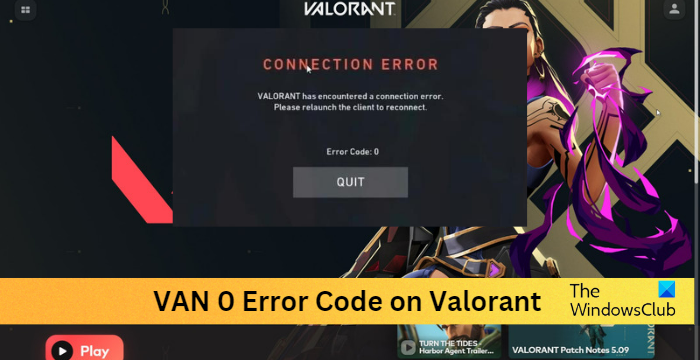
wygaszacz ekranu Windows 10 nie działa
Co powoduje kod błędu VAN 0 w Valorant?
Kod błędu Valorant 0 zwykle występuje z powodu problemów z połączeniem z serwerem gry. Jednak może się to również zdarzyć, jeśli urządzenie nie jest kompatybilne do uruchamiania gry. Biorąc wszystko pod uwagę, inne przyczyny, które mogą powodować ten błąd, to:
- Niestabilne połączenie internetowe
- Uszkodzone pliki gry
- Zapora sieciowa blokuje grę
Napraw kod błędu Van 0 w Valorant
Wykonaj poniższe kroki, aby naprawić kod błędu Van 0 podczas gry w Valorant w systemie Windows 11/10:
partycja oem
- Sprawdź kompatybilność systemu
- Sprawdź serwery Valorant
- Uruchom ponownie klienta Riot.
- Dzielna naprawa
- Zmień ustawienia Zapory systemu Windows
- Ponownie zainstaluj grę
Teraz przyjrzyjmy się im szczegółowo.
1] Sprawdź kompatybilność systemu
Zanim zaczniesz korzystać z różnych metod rozwiązywania problemów, sprawdź, czy Twoje urządzenie spełnia minimalne wymagania. Twoje urządzenie może nie spełniać minimalnych wymagań do uruchomienia Valorant.
- TY: Windows 7 64-bitowy, Windows 8.1 64-bitowy lub Windows 11/10 64-bitowy
- Edytor: Intel i3-4150 (Intel), Ryzen 3 1200 (AMD)
- Pamięć: 4 GB RAMu, 1 GB RAMu
- Grafika: GeForce GT 730, Radeon R7 240
- DirectX: Wersja 12
- Internet: Szerokopasmowy Internet
2] Sprawdź serwery Valorant
Możesz także sprawdzić stan serwera Valorant. Serwery witryny mogą być w trakcie konserwacji lub przestoju. Stan serwera można sprawdzić pod adresem Oficjalna strona Valoranta .
3] Uruchom ponownie klienta Riot.
Ponowne uruchomienie klienta Riot to jeden z głównych kroków, które należy wykonać podczas rozwiązywania problemów z błędami Valorant. Jednak ponowne uruchomienie klienta po prostu nie zadziała, więc musisz to zrobić za pomocą menedżera zadań. Oto jak:
- Kliknij Okno klucz, szukaj Menadżer zadań i kliknij otwórz.
- Pewnego dnia Menadżer zadań otwórz, wyszukaj Klient się buntuje .
- Kliknij prawym przyciskiem myszy klienta Riot i wybierz Ukończ zadanie .
- Teraz uruchom Riot Client i sprawdź, czy problem został rozwiązany.
4] Dzielna naprawa
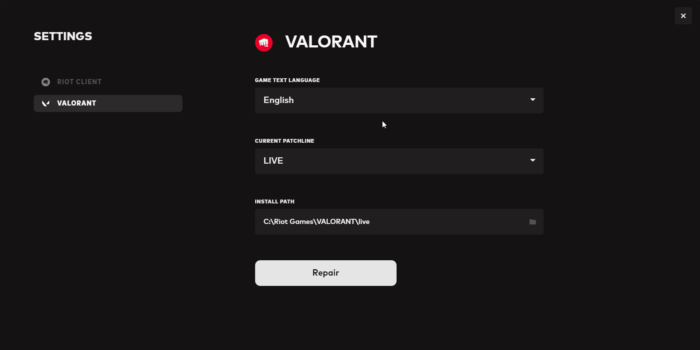
Błąd może wystąpić z powodu uszkodzenia wewnętrznych plików gry. Klient Riot pozwala użytkownikom naprawić takie uszkodzenie. Oto jak:
samouczek sandboxie
- Otwórz klienta Riot, kliknij ikonę profilu i wybierz Ustawienia .
- Przełącz na ocena i kliknij na Naprawa .
5] Zmień ustawienia Zapory systemu Windows
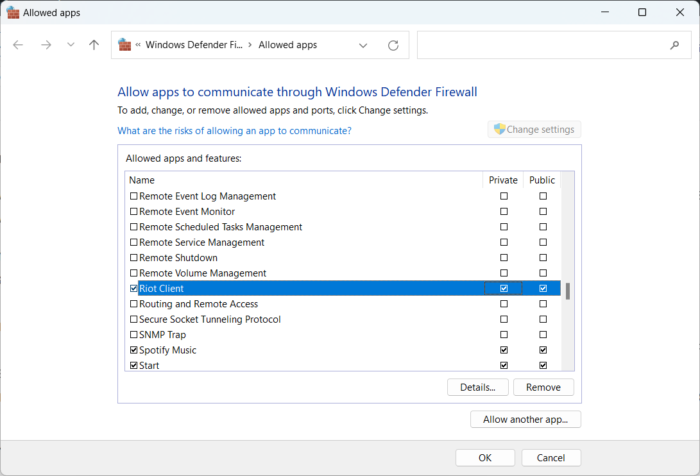
Zapora systemu Windows czasami zakłóca procesy Valorant i powoduje awarie. Tworzenie wyjątków w Zaporze systemu Windows może pomóc naprawić kod błędu VAN 0 w Valorant. Oto jak:
- Kliknij Klawisz Windows + I otwarty Ustawienia .
- Przełącz na Prywatność i bezpieczeństwo > Zabezpieczenia systemu Windows > Zapora ogniowa i ochrona sieci .
- Na karcie Zapora sieciowa kliknij Zezwól aplikacji na przejście przez zaporę sieciową .
- Na następnej stronie kliknij Zmień ustawienia i wybierz Zezwól na inną aplikację .
- Znajdź folder Riot Vanguard; najprawdopodobniej znajduje się w Program Files na partycji C („C:Program FilesRiot Vanguard”), następnie wybierz aplikację „vgc”, wybierz otwarty i kliknij na Dodać .
- W oknie Dozwolone aplikacje znajdź usługę trybu użytkownika Vanguard i zaznacz pola wyboru Prywatny i Publiczny.
6] Ponownie zainstaluj grę
Jeśli żaden z tych kroków nie pomoże, rozważ ponowną instalację gry. Wiadomo, że pomaga większości graczy pozbyć się tego błędu.
Poprawić: Kod błędu Valorant 38, Wystąpił błąd podczas łączenia się z platformą
nie można uruchomić usługi grupowania sieci równorzędnych
Dlaczego ciągle dostaję Van 0 w VALORANT?
Takie błędy zwykle występują podczas uruchamiania gry. Kod błędu VAN 0 wskazuje, że Valorant napotkał błąd połączenia. Uruchom ponownie klienta, aby połączyć się ponownie. Ten błąd może również wystąpić, jeśli klient Riot nie uruchamia się z powodu uszkodzenia plików systemowych.
Jak naprawić instalację Valorant 0?
Najłatwiejszym rozwiązaniem problemu aktualizacji Valorant, który utknął na poziomie 0%, jest ponowne uruchomienie klienta i gry. Jeśli jednak to nie pomoże poprawić sytuacji, to coś jest nie tak z serwerami Valorant. Spróbuj ponownie zainstalować Valorant i klienta Riot, aby rozwiązać ten problem.














